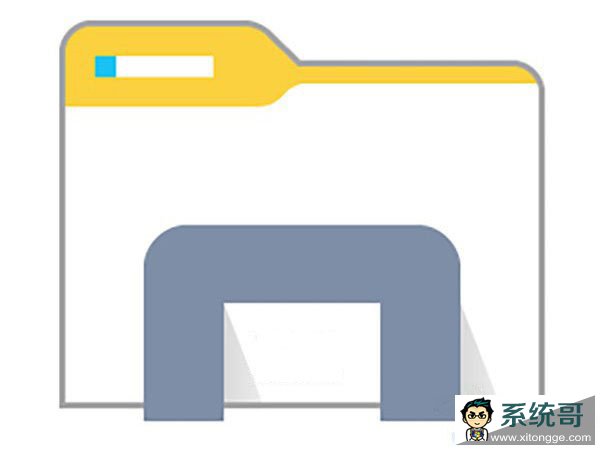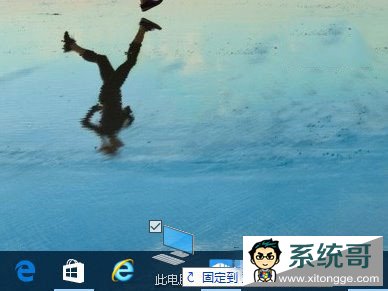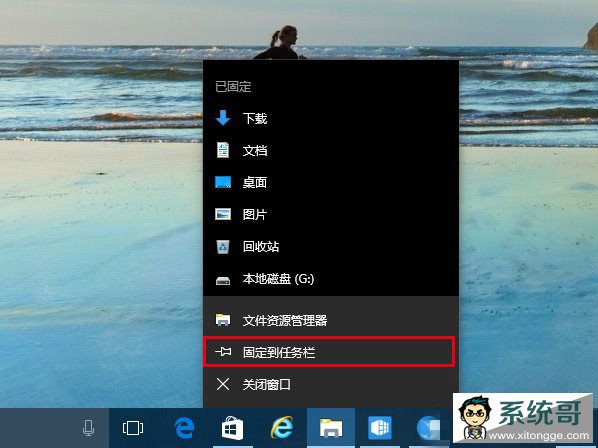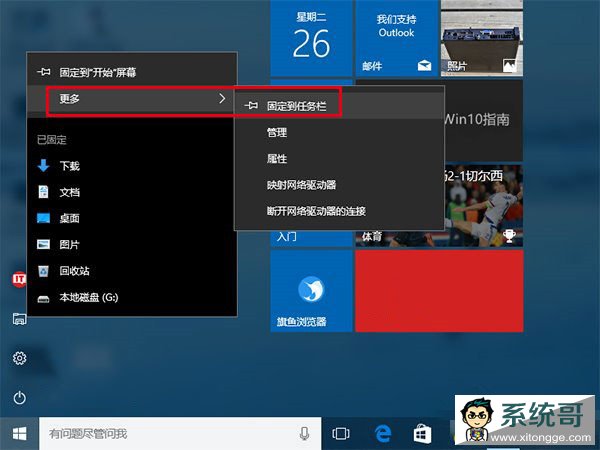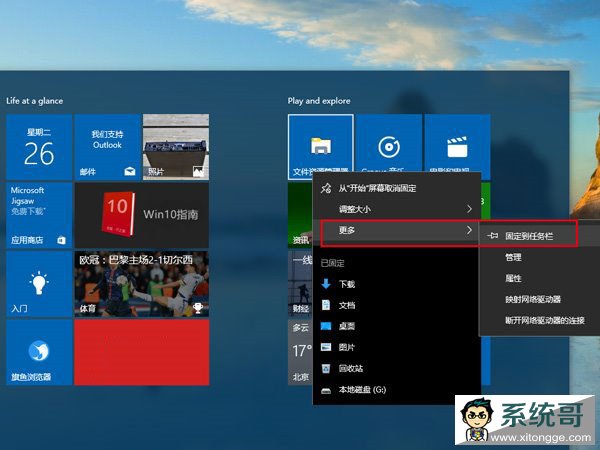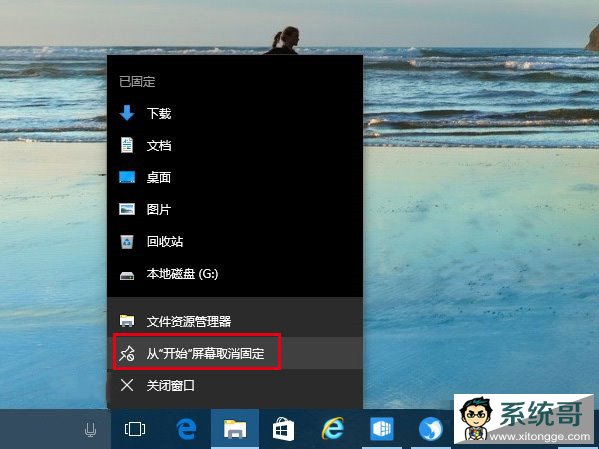用户在将Win10预览版升级到年底更新的14328后,却发现系统中原来在任务栏上的资源管理器不见了,而在咨询后,微软的解释却是,让用户自己选择是否把资源管理器固定到任务栏上,对于这样的选择大部分用户还是愿意这样做的。但是在Win10系统中怎样才能把资源管理器固定到任务栏上呢?下面就一起来看看具体的操作方法吧!
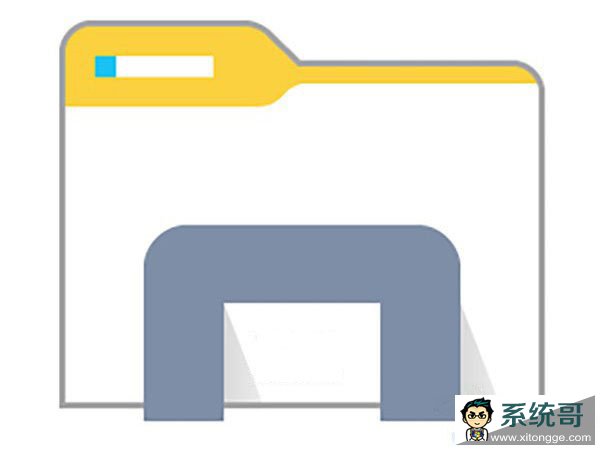 方法一:
方法一:
把桌面上的“此电脑”或者用户文档图标拖动到任务栏即可完成固定。
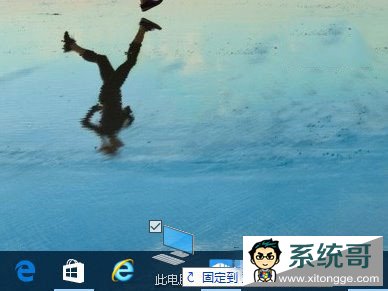 方法二:
方法二:
在打开任意资源管理器窗口时,右键点击任务栏对应图标,选择“固定到任务栏”。
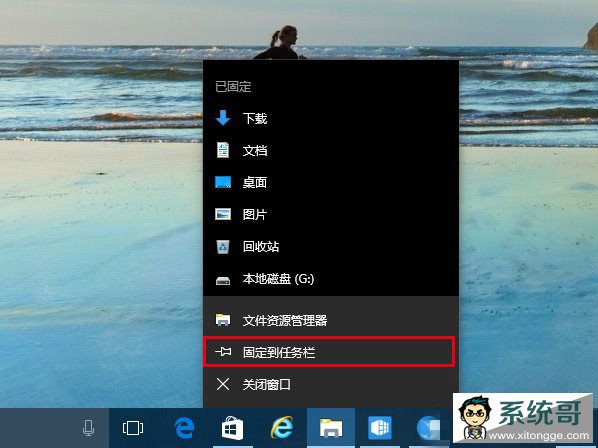 方法三:
方法三:
单击开始按钮,在左侧文件资源管理器图标单击右键,选择更多→固定到任务栏即可。
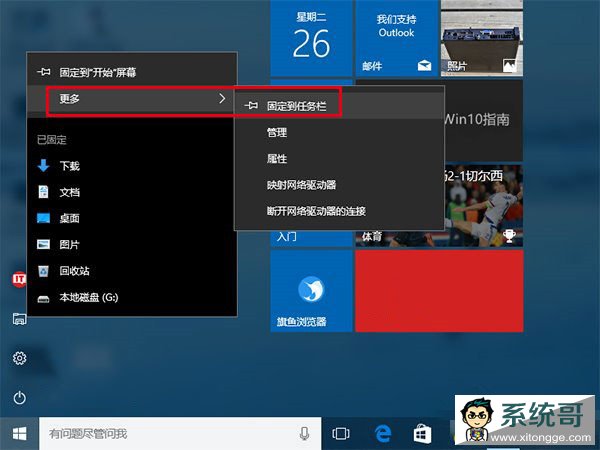 方法四:
方法四:
如果你在开始菜单或者开始屏幕上有资源管理器磁贴,可以点击右键选择更多→固定到任务栏进行图标固定。
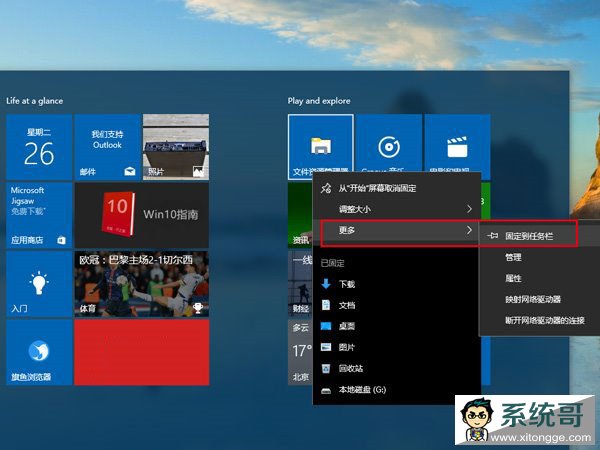
需要注意的是,如果你想取消固定该图标,右键单击图标后并没有“从任务栏取消固定”的选项,只有一个“从开始屏幕取消固定”的选项:没错,微软写错了,只要你点击“从开始屏幕取消固定”就可以取消任务栏图标的固定,而且不会影响你在开始屏幕固定的磁贴(如下图)。
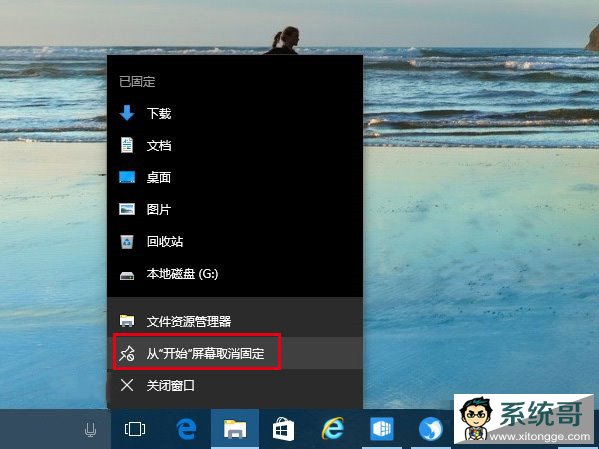
关于Win10把资源管理器固定到任务栏上的几种方法就介绍完了,虽然微软取消掉任务栏上的资源管理器有点莫名其妙,可是用户要把资源管理器重新固定到任务栏上还是很简单的。